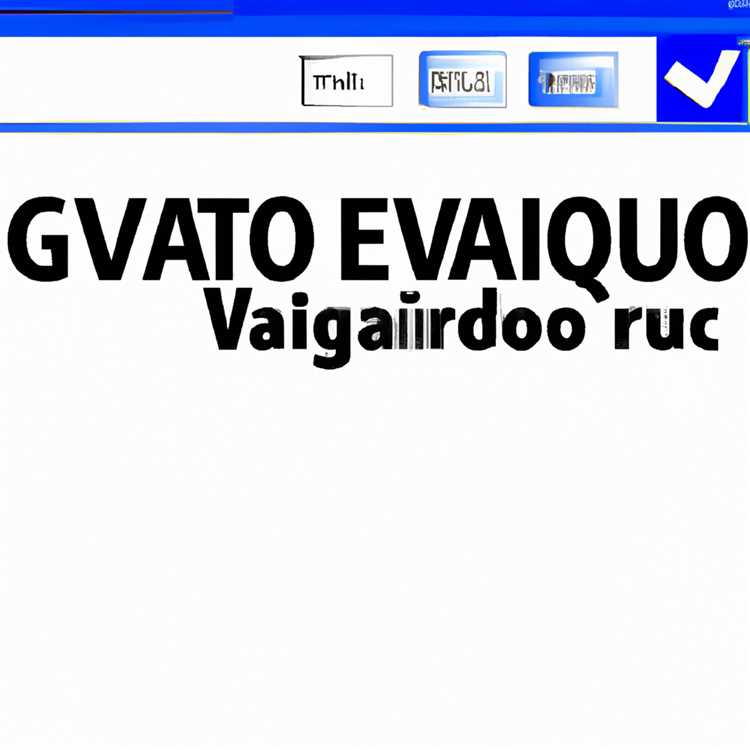Vấn đề về iPhone khiến bạn nhập Mật khẩu cho ID Apple trước đó hoặc không xác định thường được báo cáo bởi những người đã thừa kế iPhone của họ từ ai đó hoặc gần đây đã mua iPhone đã qua sử dụng. Chúng ta hãy xem Cách khắc phục sự cố iPhone hỏi mật khẩu Apple ID trước đó hoặc không xác định.

iPhone hỏi mật khẩu cho Apple ID trước
Như bạn phải biết, Apple ID của bạn là Địa chỉ Email mà bạn sử dụng để đăng nhập vào App Store và các dịch vụ khác của Apple như iTunes và Tìm iPhone của tôi.
IPhone của bạn thường nhắc bạn nhập Apple ID và Mật khẩu bất cứ khi nào bạn muốn tải xuống Ứng dụng từ cửa hàng Ứng dụng hoặc sử dụng các Dịch vụ khác của Apple.
Trong trường hợp iPhone của bạn đang hỏi Mật khẩu cho ID không xác định hoặc ID Apple sai, có thể chủ sở hữu trước đó của iPhone đã không xóa Apple ID của họ khỏi iPhone.
Vấn đề này cũng có thể xảy ra, trong trường hợp iPhone của bạn bị ai đó mượn và người đã mượn iPhone của bạn đã kết thúc bằng Apple ID của mình để tải xuống Ứng dụng trên iPhone của bạn.
Bây giờ chúng ta hãy xem Cách khắc phục sự cố iPhone yêu cầu Mật khẩu ID Apple sai trong cả hai trường hợp - trong trường hợp bạn đã cho mượn iPhone của mình cho ai đó và trong trường hợp bạn có iPhone cũ hoặc iPhone thừa kế.
iPhone hỏi mật khẩu cho ID Apple không xác định
Trong trường hợp iPhone của bạn đang hỏi mật khẩu cho ID Apple không xác định, có khả năng bạn đã cho ai đó mượn iPhone của bạn và iPhone của bạn yêu cầu bạn nhập mật khẩu cho ID Apple của người đã mượn iPhone của bạn.
May mắn thay, vấn đề trong trường hợp như vậy là dễ dàng để khắc phục. Tất cả những gì bạn cần làm là đăng xuất khỏi ID Apple không xác định và đăng nhập lại bằng ID và mật khẩu Apple của riêng bạn.
1. Mở App Store trên iPhone của bạn.
2. Trên App Store, chạm vào Tùy chọn nổi bật nằm ở góc dưới bên trái của iPhone của bạn

3. Tiếp theo, cuộn xuống phía dưới màn hình và Chạm vào ID Apple trước đó hoặc không xác định.

4. Trên cửa sổ bật lên, chạm vào tùy chọn Đăng xuất.

5. Trong khi bạn vẫn ở trên màn hình Nổi bật trong App Store, hãy nhấn vào tùy chọn Đăng nhập.

6. Lần này, Đăng nhập vào App Store bằng cách nhập ID Apple và Mật khẩu của riêng bạn.
Từ giờ trở đi, iPhone của bạn sẽ ghi nhớ Apple ID của bạn và nhắc bạn nhập mật khẩu Apple ID của bạn bất cứ khi nào bạn tải xuống hoặc cập nhật ứng dụng trên iPhone.
Tuy nhiên, bạn cần lưu ý rằng Ứng dụng do người khác cài đặt vẫn có sẵn trên thiết bị của bạn và iPhone của bạn vẫn sẽ yêu cầu bạn nhập mật khẩu Bạn bè, bất cứ khi nào có bản cập nhật cho Ứng dụng này trong App Store.
Trong trường hợp như vậy, bạn có thể chọn không Cập nhật Ứng dụng hoặc chỉ cần xóa Ứng dụng khỏi iPhone.
iPhone hỏi mật khẩu cho Apple ID trước
Trong trường hợp iPhone yêu cầu nhập mật khẩu Apple ID sai hoặc không xác định đang xảy ra trên iPhone đã sử dụng, rõ ràng chủ sở hữu trước đó đã không xóa Apple ID của họ khỏi iPhone.
Trong trường hợp như vậy, bạn sẽ phải xóa Apple ID cũ khỏi iPhone của mình và huấn luyện iPhone của bạn để yêu cầu ID Apple chính xác (ID Apple của bạn).
Bạn có thể yêu cầu người bán iPhone cho bạn cung cấp cho bạn Mật khẩu Apple ID của anh ấy hoặc nhập mật khẩu Apple ID trong quá trình xóa Apple ID của anh ấy / cô ấy khỏi iPhone của bạn.
1. Từ Màn hình chính của iPhone, chạm vào Cài đặt.
2. Trên màn hình Cài đặt, chạm vào Tên của bạn (Xem hình ảnh bên dưới).

3. Trên màn hình tiếp theo, cuộn xuống và nhấn vào Đăng xuất.

4. Tiếp theo, bạn sẽ được nhắc nhập Mật khẩu cho chủ sở hữu Apple ID trước đó. Nhập Mật khẩu của ID Apple trước đó hoặc yêu cầu người bán nhập Mật khẩu và nhấn vào TẮT.

5. Tiếp theo, bạn sẽ được nhắc có giữ một bản sao Dữ liệu iCloud cho Lịch, Danh bạ, Nhắc nhở và Safari trên iPhone này hay không. Chọn không giữ bất kỳ dữ liệu nào trên iPhone của bạn và sau đó nhấn vào tùy chọn Đăng xuất nằm ở góc trên cùng bên phải màn hình của bạn (Xem hình ảnh bên dưới)

6. Tiếp theo, bạn sẽ được nhắc đảm bảo rằng bạn muốn xóa Dữ liệu iCloud khỏi iPhone (Xem hình ảnh bên dưới).

7. Chạm vào tùy chọn Đăng xuất để đăng xuất hoàn toàn ID Apple sai hoặc không xác định (Xem hình trên)
Bây giờ Khởi động lại iPhone của bạn và làm theo các bước dưới đây
1. Từ Màn hình chính của iPhone, chạm vào Cài đặt.
2. Trên màn hình Cài đặt, chạm vào Đăng nhập vào iPhone của bạn (Xem hình ảnh bên dưới)

3. Trên cửa sổ bật lên, nhập ID Apple và Mật khẩu của riêng bạn để bắt đầu sử dụng thiết bị.

Xóa ID Apple mà không biết mật khẩu
Có những trường hợp người bán iPhone cho bạn có thể không thể cung cấp cho bạn Mật khẩu Apple ID của anh ấy.
Trong những trường hợp như vậy, tốt hơn hết là bạn không nên mua iPhone từ người đó. Thực sự không có cách nào để xóa Apple ID khỏi thiết bị Apple mà không biết mật khẩu.
Như đã đề cập ở trên, đây là một biện pháp bảo mật được Apple áp dụng để ngăn chặn việc iPhone bị đánh cắp bị bán.
Trong trường hợp bạn đã mua iPhone từ một người nào đó và nó vẫn còn ID Apple cũ, bạn nên ngay lập tức nắm giữ người này và yêu cầu anh ấy / cô ấy xóa Apple ID khỏi iPhone hoặc hoàn lại tiền cho bạn.